Jedan od najpopularnijih formata elektronički dokumenti su DOC i PDF. Pogledajmo kako možete pretvoriti DOC datoteku u PDF format.
Možete pretvoriti DOC u PDF bilo pomoću softvera koji radi s DOC formatom ili pomoću posebnih programa za pretvaranje.
Metoda 1: Pretvarač dokumenata
Prvo ćemo proučiti metodu pomoću pretvarača, a naše razmatranje počet ćemo s opisom radnji u programu AVS Document Converter.
- Pokrenite Pretvarač dokumenata. Kliknite na "Dodaj datoteke" u središtu ljuske aplikacije.

Ako želite koristiti izbornik, u ovom slučaju kliknite "Datoteka" I "Dodaj datoteke". Možete se prijaviti Ctrl+O.
- Pokreće se ljuska za otvaranje objekta. Pomaknite se u njega na mjesto gdje se nalazi DOC. Kada je odabrano, pritisnite "Otvorena".

Također možete koristiti drugi algoritam radnji za dodavanje elementa. Premjesti u "Istraživač" u direktorij u kojem se nalazi i povucite DOC u ljusku pretvarača.
- Odabrana stavka prikazuje se u omotu Pretvornika dokumenata. U grupi "Izlazni format" kliknite na ime PDF. Za odabir kamo će pretvoreni materijal ići, kliknite na gumb "Pregled…".
- Pojavljuje se školjka "Pregledaj mape...". U njemu označite imenik u koji će se konvertirani materijal spremati. Zatim pritisnite u redu.
- Nakon prikaza putanje do odabranog imenika u polju "Izlazna mapa" možete započeti proces pretvorbe. Klik "Početak!".
- Proces pretvorbe DOC u PDF je u tijeku.
- Nakon završetka, pojavljuje se minijaturni prozor koji vas obavještava da je operacija uspješno dovršena. Također vas traži da odete do direktorija u kojem je konvertirani objekt spremljen. Da biste to učinili, pritisnite "Otvorena. mapa".
- bit će pokrenut "Dirigent" na mjestu gdje je konvertirani dokument smješten sa PDF proširenje. Sada možete izvoditi razne manipulacije s imenovanim objektom (premještati, uređivati, kopirati, čitati itd.).








Jedini nedostatak ove metode je što Pretvarač dokumenata nije besplatan.
Metoda 2: PDF Converter
Još jedan pretvarač koji može pretvoriti DOC u PDF je Icecream PDF Converter.
- Aktivirajte sladoled PDF Converter. Kliknite na natpis "U PDF".
- Otvara se prozor na kartici "U PDF". Kliknite na natpis "Dodaj datoteku".
- Otvara se ljuska. Pomaknite se u njega na područje gdje je postavljen željeni DOC. Nakon što označite jedan ili više objekata, pritisnite "Otvorena". Ako postoji nekoliko objekata, jednostavno ih zaokružite kursorom držeći lijevu tipku miša ( lakiranje). Ako objekti nisu u blizini, kliknite na svaki od njih lakiranje s pritisnutom tipkom ctrl. Besplatna verzija aplikacija vam omogućuje obradu ne više od pet objekata u isto vrijeme. Plaćena verzija teoretski nema ograničenja na ovaj kriterij.

Umjesto dva gornja koraka, možete povući DOC objekt iz "Istraživač" u ljusku PDF Converter.
- Odabrani objekti bit će dodani na popis konvertiranih datoteka u ljusci PDF Converter. Ako želite da rezultat bude jedna PDF datoteka nakon obrade svih odabranih DOC dokumenata, označite okvir pored "Kombinirajte sve u jednu PDF datoteku". Ako, naprotiv, želite da zasebni PDF odgovara svakom DOC dokumentu, onda ne morate označiti okvir, a ako jest, onda ga morate poništiti.
Prema zadanim postavkama, pretvoreni materijali se spremaju u posebna mapa programe. Ako želite sami postaviti imenik za spremanje, kliknite na ikonu u obliku imenika desno od polja "Spremi u".
- Shell počinje "Odaberi mapu". U njemu se pomaknite u imenik gdje se nalazi imenik u koji želite poslati pretvoreni materijal. Odaberite ga i kliknite "Odaberi mapu".
- Nakon što se u polju prikazuje put do odabranog imenika "Spremi u", možemo pretpostaviti da sve potrebne postavke transformacije su učinjene. Kliknite gumb za početak pretvorbe. "Omotnica.".
- Počinje proces pretvorbe.
- Nakon dovršetka, pojavit će se poruka koja vas obavještava o uspješnosti zadatka. Klikom na gumb u ovom minijaturnom prozoru "Otvori mapu", možete otići do imenika lokacija pretvorenog materijala.
- U "Istraživač" otvorit će se direktorij u kojem se nalazi konvertirana PDF datoteka.









Metoda 3: DocuFreezer
Sljedeći način pretvaranja DOC u PDF uključuje korištenje DocuFreezer pretvarača.
- Pokrenite DocuFreezer. Prvo morate dodati objekt u DOC formatu. Da biste to učinili, pritisnite "Dodaj datoteke".
- Otvara se stablo imenika. Pomoću navigacijskih alata pronađite i označite direktorij na lijevoj strani programske ljuske koji sadrži željeni objekt pomoću DOC proširenje. Sadržaj te mape otvorit će se u glavnom oknu. Označite željeni objekt i kliknite u redu.

Postoji još jedan način za dodavanje datoteke za obradu. Otvorite direktorij lokacije DOC u "Istraživač" i povucite objekt u omotač DocuFreezer.
- Odabrani dokument tada će biti prikazan na popisu DocuFreezer. U polju "Odredište" odaberite opciju s padajućeg popisa PDF. U polju "Spremi u" prikazuje se put za spremanje pretvorenog materijala. Zadana je mapa "Dokumenti" tvoja njegova korisnički profil. Da biste promijenili put spremanja ako je potrebno, kliknite gumb s trotočkom desno od navedenog polja.
- Otvara se lista direktorija u obliku stabla u kojoj morate pronaći i označiti mapu u koju želite poslati konvertirani materijal nakon pretvorbe. Klik u redu.
- To će vas zatim vratiti u glavni prozor DocuFreezer. U polju "Spremi u" prikazat će se put koji je postavljen u prethodnom prozoru. Sada možete početi pretvarati. Označite naziv datoteke koju želite pretvoriti u okvir DocuFreezer i pritisnite Početak.
- Proces konverzije je u tijeku. Nakon njegovog završetka otvara se prozor koji govori da je dokument uspješno konvertiran. Može se pronaći na adresi koja je prethodno bila registrirana na terenu "Spremi u". Da biste izbrisali popis zadataka u ljusci DocuFreezer, potvrdite okvir pored "Ukloni uspješno pretvorene stavke s popisa" i pritisnite u redu.






Mana ovu metodu je da aplikacija DocuFreezer nije rusificirana. Ali u isto vrijeme, za razliku od prethodni programi, koji smo pregledali, apsolutno je besplatan za osobnu upotrebu.
Metoda 4: Foxit PhantomPDF
DOC dokument se može pretvoriti u format koji nam je potreban pomoću Foxit PhantomPDF PDF preglednika i uređivača.

Metoda 5: Microsoft Word
Također možete pretvoriti DOC u PDF pomoću ugrađenog alata programa Microsoft ured ili dodatke treće strane u ovom programu.
- Pokrenite Word. Prije svega, moramo otvoriti DOC dokument, koje ćemo kasnije transformirati. Da biste otišli na otvaranje dokumenta, pomaknite se na karticu "Datoteka".
- U novom prozoru kliknite na ime "Otvorena".

Također možete izravno na kartici "Dom" primijeniti kombinaciju Ctrl+O.
- Pokreće se ljuska alata za otvaranje objekata. Pomaknite se na direktorij u kojem se nalazi DOC, odaberite ga i pritisnite "Otvorena".
- Dokument je otvoren u ljusci Microsoft Worda. Sada moramo izravno pretvoriti sadržaj otvorena datoteka u PDF-u. Da biste to učinili, ponovno kliknite na naziv odjeljka. "Datoteka".
- Zatim prijeđite na natpis "Spremi kao".
- Pokreće se ljuska za spremanje objekata. Pomaknite se na mjesto na koje želite poslati stvoreni objekt PDF format. U regiji od "Vrsta datoteke" odaberite stavku s popisa PDF. U regiji od "Naziv datoteke" Po želji možete promijeniti naziv stvorenog objekta.
Ovdje, prebacivanjem radio gumba, možete odabrati razinu optimizacije: "Standard"(zadano) ili "minimalna veličina". U prvom slučaju kvaliteta datoteke bit će veća, jer će biti namijenjena ne samo za objavljivanje na Internetu, već i za ispis, iako će u isto vrijeme njezina veličina biti veća. U drugom slučaju, datoteka će zauzeti manje prostora, ali će njezina kvaliteta biti niža. Objekti ove vrste prvenstveno su namijenjeni postavljanju na Internet i čitanju sadržaja s ekrana, a ova opcija se ne preporučuje za ispis. Ako želite doprinijeti dodatne postavke, iako u većini slučajeva to nije potrebno, kliknite na gumb "Parametri...".
- Otvara se prozor s opcijama. Ovdje možete postaviti uvjete da li želite pretvoriti sve stranice dokumenta u PDF ili samo neke od njih, postavke kompatibilnosti, enkripciju i neke druge parametre. Nakon željene postavke uneseno, pritisnite u redu.
- Vraća se na prozor za spremanje. Ostaje samo pritisnuti gumb "Uštedjeti".
- Nakon toga, PDF dokument na temelju sadržaja izvornika DOC datoteku, bit će kreiran. Nalazit će se na mjestu koje odredi sam korisnik.







Metoda 6: Korištenje dodataka u programu Microsoft Word
Osim toga, možete pretvoriti DOC u PDF u programu Word pomoću dodataka proizvođači trećih strana. Konkretno, prilikom instaliranja gore opisanog Foxit programi PhantomPDF, dodatak se automatski dodaje u Word FoxitPDF, za koji je dodijeljena posebna kartica.


Saznali smo da možete pretvoriti DOC u PDF koristeći oba programa za pretvaranje i korištenje interne funkcionalnosti aplikacije Microsoft Word. Osim toga, u Wordu postoje posebni dodaci koji vam omogućuju da preciznije odredite parametre pretvorbe. Stoga je izbor alata za izvođenje operacije opisane u ovom članku prilično velik za korisnike.
Mnogi od korisnika računala Siguran sam da ste se više puta susreli s ovim problemom. Često tijekom rada postaje potrebno odabrati neki dio teksta, izvještaj ili drugi fragment za daljnji rad.
Programi za pretvorbu
Danas ovo pitanje je toliko relevantan da svaki korisnik može odabrati najprikladniji program za njega. Zahvaljujući naporima programera, postoji mnogo toga za izabrati.
Pretvarač PDF u Word
Proces pretvorbe odvija se prema skraćenom scenariju (Install Now), kao i cjelovitom (Custom). U prvom slučaju, trebate samo pritisnuti jednu tipku, budući da se sve postavke primjenjuju prema zadanim postavkama. Druga opcija uključuje izbor samog korisnika, koji bira mapu u koju će se podaci pohranjivati.
Sučelje je osmišljeno na način da vam je sve što vam treba pri ruci i da nema ništa suvišno. Sve što korisnik treba učiniti je odabrati datoteku koju treba pretvoriti i, zapravo, započeti proces prijevoda.
Glavne značajke:

Solid Converter PDF
Da biste pretvorili datoteku, jednostavno kliknite na gumb koji se pojavi kada pokrenete "pretvori PDF u Word", a također navedite izvornu datoteku koja se pojavljuje na ploči s desna strana prozor.
Nadalje, prema vlastitom nahođenju, možete promijeniti parametre tijekom procesa pretvorbe. Kada su sve postavke dovršene, korisnik samo treba kliknuti na gumb "Pokreni" i željeni dokument automatski će se otvoriti.
Dostupan je u dvije verzije: plaćena i probna. Koristeći drugu opciju, dobivate priliku pretvoriti datoteke u formate u roku od 15 dana. A ako ga u ovom trenutku odlučite kupiti, program se automatski dovršava.

Usluga vam omogućuje ne samo jednostavnu pretvorbu, već i uređivanje materijala na vlastiti zahtjev. Transformacija je ovdje moguća za oboje različite vrste dokumente, kao i za pojedine odabrane fragmente.
Još jedna značajka ovog programa je da nakon pretvorbe nije potreban daljnji razvoj. To znači da dobivate kopiju s kojom možete raditi što god želite.
Prvi PDF
Također je prilično udoban i koristan program, što vam omogućuje rad ne samo s tekstovima, već i sa slikama.
Glavne značajke:
- sposobnost rada u tri načina: kombinirani, točni i kontinuirani;
- pretvaranje datoteka u slike s velikim brojem opcija.
- Ovdje nema ograničenja veličine datoteke;
- jedina negativna je ta što program ne podržava OCR prepoznavanje;
- možete birati sami željene stranice za pretvorbu;
- ažurirano programsko sučelje.
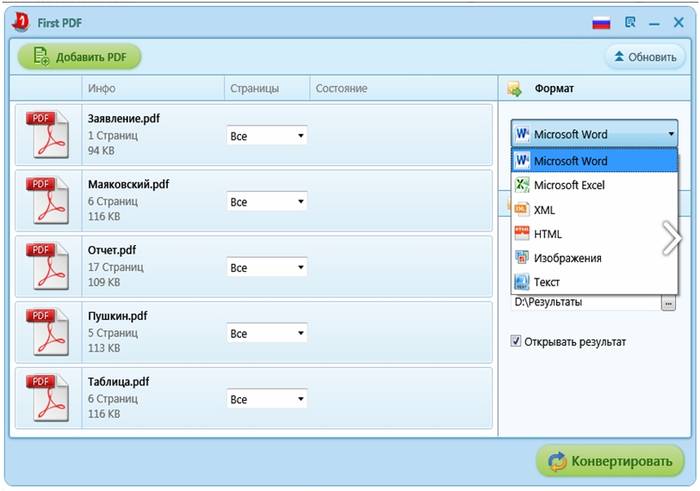
Da biste pretvorili datoteke u ovom programu, prvo morate odabrati željenu datoteku i pritisnite tipku "GO". Proces pretvorbe ovdje ne traje više od 3 sekunde.
Video: pretvoriti pdf u word
STDU preglednik
Uz ovaj program više ne morate primati nikakav dokument, potražite kako ga otvoriti. Ovo, zapravo, nije baš program, već elektronički preglednik dokumenata.
Podržava većinu najpoznatijih i najčešće korištenih formata, uključujući, naravno, mogućnost pretvaranja datoteka u Word format. Potrebni su vam samo fragmenti ili cijeli tekst, a zatim ga kopirajte u međuspremnik.
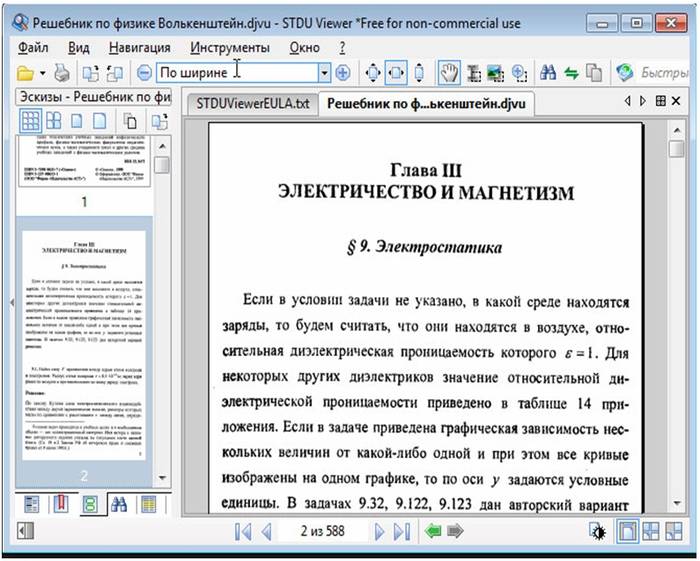
Ovaj pretvarač može raditi u dva načina:
- brzo pretraživanje - nalazi se odmah na alatnoj traci (uz njegovu pomoć možete pronaći sljedeću riječ u dokumentu, počevši od trenutne stranice);
- napredno pretraživanje - program pretražuje sva pojavljivanja upita za pretraživanje.
- kao rezultat, prikazuje se cijeli popis, a vi samo trebate kliknuti na jedan od njegovih elemenata da biste otišli na odgovarajuću stranicu na kojoj je ovaj izraz pronađen.
Online pretvarač PDF u Word
Ne postoji ništa lakše nego pretvoriti PDF u Word pomoću online usluge. Na primjer, ako trebate skenirati dokument ili čak knjigu za čitanje na tabletu, možete koristiti jedan od ovih pretvarača.

Princip njihovog rada je prilično jednostavan:
- morate odabrati stranice ili fragmente dokumenta i preuzeti ih;
- odaberite jezik za prepoznavanje dokumenata koji nudi sustav, s kojim ćete raditi;
- svakako navedite i format u kojem želite primiti rezultat pretvorbe;
- radi praktičnosti, možete spojiti sve odabrane elemente u jedan dokument;
- nakon toga, samo trebate preuzeti rezultat, a zatim nastaviti prema vlastitom nahođenju.
Ako uzmete jedan od najčešćih programa, Fine Reader Online (većina ostalih ima u osnovi iste funkcije), primijetit ćete da je nakon konverzije, osim s tekstovima, moguć rad i s tablicama, slikama i drugim fragmentima.
Nakon toga ih možete koristiti u drugim dokumentima, kao i ažurirati izvornu datoteku. Možete raditi s dokumentima na 42 jezika, uključujući kineski, japanski i korejski, kao i raditi sa starim knjigama i dokumentima.
PDFOnline
Ovaj online program je potpuno besplatan. Pomoću njega možete napraviti snimku zaslona stranice i pretvoriti je u željeni format učitavanjem potrebnih dokumenata u sustav.
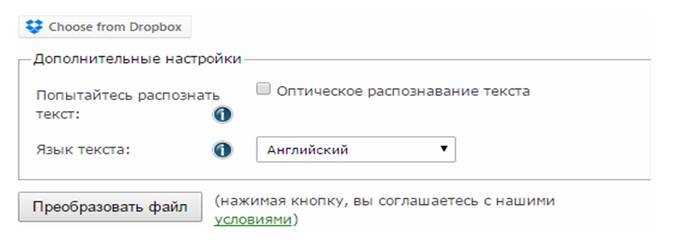
Za rad vam je potrebno:
- preuzimanje datoteka potrebni dokument ili njegov fragment;
- zatim unesite URL datoteke koju želite pretvoriti u Word;
- također alternativa je mogućnost izbora između tzv. pohrana u oblaku»pretvoriti.
Također morate razumjeti da ovo nije samo pretvarač iz formata u format.
Preko ovu uslugu imate priliku:

Pretvorite PDF u Word
Uz njegovu pomoć možete pretvoriti formate dokumenta ili njegove fragmente pomoću RTF format. Ovaj uslužni program savršeno čuva izvorne informacije, uključujući sve slojeve, kao i slike u generiranom dokumentu.
Uz njega također imate priliku raditi u batch načinu rada. Za rad vam je potrebna samo datoteka koju ćete pretvoriti i samo kliknite gumb. Rezultat će biti spremljen u istoj mapi kao izvorna datoteka zadano.
Možete ih dodati i po jednostavno povuci i ispusti u prozoru programa.
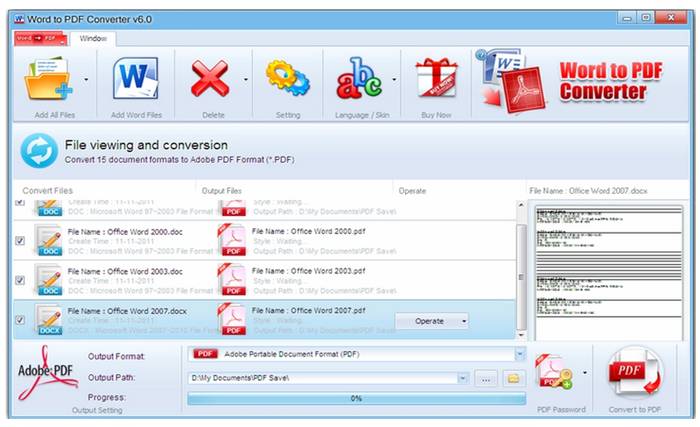
Među glavnim značajkama uslužnog programa su sljedeće:
- skupni način rada;
- podrška naredbenog retka, kao i PDF 1.5 protokol;
- veličina i broj stranica se postavljaju automatski;
- korištenje šifriranih datoteka;
- konverzija bez tekstualnih blokova.
Pretvaranje na Google disku
Za rad vam je potrebno:

Zaključno, mora se reći da transformacija dokumenata nije ništa nadnaravno. Naravno, u određenoj fazi rada sa svakim programom mogu se pojaviti poteškoće, ali ih neće biti teško riješiti.
Za postignuće najbolji rezultat najviše najbolja opcija koristit će barem jednom svaku gore opisanu uslugu i sam odrediti s kojom vam je najprikladnije raditi.
Među brojnim mogućnostima web usluge 2.0 ima mogućnost pretvaranja datoteka. Pretvorba podataka je pretvorba podataka iz jednog formata u drugi. Obično uz očuvanje glavnog logičko-strukturnog sadržaja informacija.
Pretvorba podataka može se dogoditi i tijekom operacija s datotekama (operacije datoteke u datoteku) i u hodu (na primjer, prilikom uvoza i izvoza podataka).
Pretvorba može biti s gubicima ili bez gubitaka. Obično se povezuje s "bogatstvom" određenog formata podataka. Na primjer: konverzija iz formata "plain text" u format "OpenDocument Text" gotovo će uvijek biti bez gubitaka, budući da format OpenDocument uključuje sve, pa čak i više mogućnosti nego format običnog teksta. No pretvorba iz formata OpenDocument Text u format običnog teksta najvjerojatnije će sačuvati cijelu tekstualnu komponentu, ali gotovo uvijek (osim većine jednostavnim slučajevima) će rezultirati gubitkom oblikovanja teksta (podebljano/kurziv, fontovi, tablice, položaj stranice i ostali podaci bit će izgubljeni).
Aplikacije dizajnirane za pretvaranje datoteka mogu se podijeliti prema vrsti datoteka koje pretvaraju:
Video datoteke;
Tekst;
i po vrsti aplikacije:
Omogućuju internetski resursi;
Instaliran na PC.
Aplikacija za primjer razmatranja tehnologije rada s pretvaračima nalazi se na http://www.zamzar.com.
Ova online aplikacija podržava preko 1200 različitih prijelaza formata, uključujući:
Audio pretvarač;
Video pretvarač;
Glazbeni pretvarač;
Pretvarač slika;
Konverter e-knjige;
CAD Converter je višenamjenski pretvarač.
Slika 5
Sučelje ovu aplikaciju engleski, ali prilično jednostavan.
Da biste pretvorili datoteku, odaberite karticu "Pretvori datoteke", gdje ćete u prvom prozoru morati odabrati datoteku koju želite pretvoriti na vašem računalu, u drugom prozoru odaberite format u koji želite pretvoriti odabranu datoteku, u treći prozor označava vašu mail adresu, gdje će nakon konverzije biti poslana poveznica za preuzimanje konvertirane datoteke, u četvrtom prozoru se nalazi gumb, kada se klikne, počinje proces konverzije. Možete pretvoriti datoteke ne veće od 100 megabajta, što u odnosu na e-knjige, slike i glazbu ne donosi ništa loše jer je malo vjerojatno da e-knjiga, glazba, pa čak i slika mogu imati veličinu ispod 100 megabajta (prema barem, što se tiče e-knjiga, često se ova veličina definitivno ne nalazi).
Algoritam za rad s aplikacijom je sljedeći:
1. U prvom prozoru odaberite datoteku na vlastitom računalu, koju ćemo konvertirati, i prenesite je.
2. U drugom prozoru odaberite format u koji želite pretvoriti preuzetu datoteku.
3. U trećem prozoru navedite adresu E-mail, gdje će nakon konvertiranja datoteke biti poslana poveznica na kojoj je možete preuzeti.
4. U četvrtom prozoru, gumb "Pretvori" pokreće pretvaranje datoteke.
Nakon pokretanja pretvorbe datoteke, napredak konverzije može se pratiti popunjavanjem trake napretka.
Nakon dovršetka procesa pretvorbe, na navedenu e-mail adresu šalje se poveznica na datoteku, gdje je možete preuzeti. Prilikom pretvorbe mora se uzeti u obzir da se tijekom konverzije, kao što je već spomenuto, dio podataka može izgubiti zbog "lošeg" formata u koji će se datoteka pretvoriti. Sam proces pretvorbe ne traje puno vremena, u slučaju velikih datoteka traje deset minuta, čak i uz spor prijenos podataka, što, međutim, nimalo ne utječe na proces konverzije, budući da je datoteka već učitana na web stranica aplikacije. Spomenut ću i to s obzirom na internet resurs je besplatan, ali postoje značajke koje su dostupne i uz naknadu, na koje se možete pretplatiti. Kako bih provjerio brzinu ovog resursa, konvertirao sam datoteku "ELTECH - Izgradnja sustava napajanja za LED sustave - 2010" iz pdf formata u doc format za manje od minutu i pol, datoteka je imala veličinu 2,32 megabajta. Nakon preuzimanja s linka koji je poslan na navedeno email adresa i utvrdili da tijekom pretvorbe nije došlo do gubitka podataka, barem vidljivih, što ukazuje na visokokvalitetnu konverziju datoteke koju je izvršila ova online aplikacija.
Danas često postoji takva stvar kao što je pretvaranje ili pretvaranje datoteka iz jednog formata u drugi. Kao što je postalo poznato, ne razumiju svi korisnici što je to, kao i na kojim se principima ovaj proces provodi.
Stoga je vrijedno detaljnije razmotriti ovo pitanje. Za to ćemo uzeti kao primjer univerzalni format PDF, koji je danas jedan od najčešćih, namijenjen je dokumentima raznih vrsta.
Osnove koncepta: što znači obraćenje?
Ako odstupite od tehnički parametri, može se primijetiti da je konverzija prijevod iz jednog formata u drugi. Drugim riječima, ovo je uobičajena konverzija jedne datoteke. Naravno, većinu korisnika dovodi u zabludu sam koncept „prevoda formata“. Mnogi ljudi, zbog vlastitog neiskustva, smatraju da se pretvorba datoteka provodi jednostavno kao rezultat preimenovanja, mijenjanjem samo ekstenzije u drugu. Ovo je u osnovi pogrešno.
Osim toga, ovo preimenovanje nema nikakve veze s pretvorbom. Štoviše, rezultirajuća datoteka ne može se otvoriti ne samo u programu povezanom s ovo proširenje, ali i u "nativnoj" aplikaciji. Prije svega, potrebno je točno razumjeti da je riječ o procesu u kojem se djelomično ili potpuno čuva logičko-strukturalni sadržaj podataka. Treba napomenuti da postoje dvije vrste konverzije:
Pretvaranje iz datoteke u datoteku;
mijenjanje formata u hodu.
Što se tiče druge vrste konverzije, često se nalazi u operacijama izvoza ili uvoza podataka.
Programi za pretvaranje Za ispravnu pretvorbu strukture bilo kojeg dokumenta ili datoteke koriste se posebni programi koji se nazivaju pretvarači. Također se dijele na vrste:
usko usmjerena;
univerzalni.
Kao što možete odmah shvatiti, u prvom slučaju, ovi su programi usmjereni posebno na nekoliko ovih formata. Drugi tip pretvarača sastoji se od velika lista vrlo različite podatke koji ne pripadaju istoj klasi tipova podataka. Istina, ova svestranost često dovodi u pitanje kvalitetu datoteke dobivene nakon pretvorbe. U ovom članku pričat ćemo o PDF formatu, jer se smatra najsvestranijim za uredske dokumente koji mogu sadržavati tekstualni dio, grafike, kao i druge strukture iz područja multimedije.
Pretvoriti u PDF tekst datoteke
Najviše jednostavnih procesa su pretvorbe teksta u PDF. Obični tekstualne datoteke, koji su izrađeni pomoću Notepad-a, ne treba uzeti u obzir. Potrebno je uzeti najčešće DOC format, što odgovara aplikaciji Microsoft Word. U ovaj slučaj Proces pretvorbe odvijat će se na nekoliko načina. Prvi je korištenje normalnog spremanja. Kada se odabere naredba "Spremi kao...", na ekranu se pojavljuje prozor u kojem se na dnu nalazi vrsta podataka za spremanje.
Potrebno je samo kliknuti na padajući popis i odabrati polje koje označava vrstu PDF dokumenta u njemu. U zagradama je označena nastavkom .pdf. Vrijedi napomenuti da zadanu funkciju postoji isključivo u uredski paketi objavljeno 2010. i dalje. Ako su proizvedeni ranije, pretvorba u PDF dokument Word omogućuje korištenje dodatnih dodataka koji su ugrađeni u Wordovu ljusku.
Jedan takav dodatak je Spremi program kao PDF ili XPS. Razvio ga je Microsoft Corporation. Kada je instalacija ovog uslužnog programa dovršena, odgovarajuće polje će se pojaviti u izborniku formata tijekom postupka spremanja. Ove dvije opcije dio su procesa koji se naziva pretvorba u hodu. Za izravnu pretvorbu predlaže se korištenje drugih programa za pretvaranje. Na primjer, Čvrsti pretvarač PDF ili Word u PDF Converter. Što se tiče prvog programa, on se češće koristi, jer je sposoban pretvarati i naprijed i natrag. Drugim riječima, ovo je izravna konverzija Word dokumenta u PDF, kao i obrnuta iz PDF u DOC format.
Pretvori PDF u word dokument
Kao što je već spomenuto, gore opisani program prikladan je za ovaj proces. Osim toga, moguće je koristiti pretvarače tipa PDF2Word Converter. Međutim, u ovom slučaju nema bitne razlike. Pretvorba PDF-a u Word izvodi se pomoću sličnih algoritama. U pravilu, to nije osobito važno, jer je glavna stvar rezultat.
Istina, vjeruje se da je najbolja opcija pretvorbe korištenje uslužnog programa Adobe Reader. Također sadrži naredbu "Spremi kao...", kao i popis podržanih ekstenzija i vrsta dokumenata. Morate odabrati Word dokument, a zatim se izvodi konverzija u hodu. Osim toga, postoji mogućnost korištenja još jedne jednostavne opcije.
Da biste to učinili, odaberite potrebni fragment ili cijelu strukturu u PDF dokumentu, a zatim ga kopirajte u međuspremnik. Zatim morate zalijepiti u tekst uređivač riječi da ga spremim za spremanje. Međutim, postoje i nedostaci. Prije svega, oni su povezani s kršenjem strukture ili oblikovanja dokumenta. Međutim, ove metode su još uvijek prikladne i učinkovite.
Pretvorite slike u PDF i obrnuto
Treba napomenuti da se sve vizualno percipirane informacije mogu pretvoriti u PDF format. To vrijedi i za grafiku. Za takve manipulacije se obično koriste specijalizirani programi pod nazivima kao što su JPEG u PDF Converter, Image to PDF Converter i još mnogo toga. Postupak obrade sličan je onom koji se koristi u slučaju uredskih dokumenata. Bilo koji program dizajniran za pretvaranje u tom području također funkcionira identično. inverzna transformacija. Treba napomenuti da u većini slučajeva možete koristiti svoje Adobe značajkečitač. Istina, u ovom slučaju morat ćete odabrati vrstu grafičke datoteke s izbornika formata.
Mogućnosti online usluga
Takve transformacije moguće je napraviti i ručno. Da biste to učinili, na Internetu možete pronaći mnoge mrežne pretvarače. Lako se njima rukuje. Samo prenesite svoju datoteku na specifična usluga, odabirom konačnog formata odredite smjer pretvorbe i aktivirajte postupak pretvorbe. Za samo nekoliko minuta primit će se datoteka koja bi trebala biti spremljena na vaš tvrdi disk.
Tako je postalo jasno koje se metode koriste za pretvaranje datoteka. Vrijedi napomenuti da je bolje potrošiti nekoliko minuta na instalaciju potrebnih programa ili pronaći prijenosne verzije koje ne predviđaju proces instalacije. Ovo će biti bolja opcija od korištenja internetskih usluga, jer rezultat možda neće biti onakav kakav je korisnik očekivao. Međutim, to se više odnosi na rad s grafičkim materijalom koji treba pretvoriti u PDF format. Za tekstualni dokumenti Možete koristiti Word i Adobe Reader.
Pozdrav dragi moji čitatelji!
Jeste li znali da svaka datoteka ili dokument na vašem računalu, bilo da je slika, audio datoteka ili neka vrsta videa, ima svoju ekstenziju, odnosno vrstu datoteke. Svaka vrsta datoteke pripada odgovarajućoj kategoriji:
Možete kliknuti na bilo koju kategoriju da biste otišli izravno na nju.
Sjećajući se prije otprilike 3-5 godina, nisam imao pojma o broju vrsta datoteka za koje sada znam. Kao što sam spomenuo u članku O autoru, visoko obrazovanje stekao sam na STEP akademiji u Kijevu. No prije ulaska tamo bilo je potrebno proći intervju i položiti mali ispitni ispit. Dakle, jedan od zadataka ispita bio je napisati 5 - 7 vrsta datoteka vezanih uz slike s opisom njihove pojave i svojstava. Nećete vjerovati, ali osim jpeg, gif i png ništa drugo mi nije palo na pamet, ali ni poznavajući ove vrste datoteka nisam znao po čemu se razlikuju i po čemu ... . Tužno zar ne? A ovo je čovjek koji je trebao biti web dizajner. Pa da niste tako daleko od poznavanja elementarnih tipova datoteka i da po potrebi možete reći kome što treba i s čime se jede, pišem ovaj članak.
Postoji samo velika količina vrste i ekstenzije datoteka, a ni dan nije dovoljan da se sve opiše. Stoga ću uzeti samo najčešće korištene kategorije i naravno najčešće vrste datoteka koje se odnose na te kategorije. Počnimo sa zvukom.
Crteži, slike.

Dakle, najčešće vrste slikovnih datoteka su: JPEG, TIFF, GIF, RAW i najčešće bmp datoteku. Sve ove datoteke su raster slike, ali ima još datoteka i dionički vektor slike poput: ai, cdr, cmx, eps, fla. A sada nekoliko riječi o rasteru i vektoru.
Rasterska grafika- ovo je grafika u kojoj su podaci o slici pohranjeni u pikselima, pri čemu svaki piksel ima svoju vrijednost boje odgovarajućeg modela (RGB, CMYK, LAB, HSB). U osnovi, to su grafike koje se koriste digitalni mediji. Ima takozvano svojstvo zamućenja pri zumiranju – gubitak kvalitete. Vektorska grafika- ovo je grafika koja ima matematičke podatke koji ne rade s točkama, već geometrijski oblici, koji čine sam crtež. Kada na takav crtež primijenimo zoom (uvećanje), onda se takav crtež praktički iznova iscrtava, što ne gubi na kvaliteti.
Pa, sada krenimo u kratki obilazak vrsta ovih vrsta grafike.
JPEG- kratica za Joint Photographic Experts Group, odnosno naziv tvrtke koja ga je razvila. Ova datoteka je komprimirana, a uz blagi gubitak kvalitete je najčešća grafički format za danas. Možete ga otvoriti: bilo koji preglednik ili grafički uređivač, kao i bilo koji od trenutno postojećih preglednika.
TIFF- Tagged Image File Format, što zvuči ovako s engleskog - format za pohranu rastera grafičke slike. Vjerojatno jedna od najčešćih vrsta datoteka koje se koriste u tiskarama, kao i u faksovima i skenerima. Kao i jpeg, moguće je otvoriti većinu grafičkih uređivača.
gif- važno je Graphics Interchange Format File, može lako pohraniti određeni slijed bitmape, što često nazivamo animacijom. Ovu vrstu datoteke stvaraju uglavnom programi za uređivanje videa ili grafike. Format se koristi u digitalnom oglašavanju, kao i u vizualni dizajn video. Možete ga otvoriti bilo kojim preglednikom, te programima za obradu i uređivanje grafike ili uređivanje videa.
RAW- Raw Image Data File, što u prijevodu znači sirovo. Riječ je o podacima dobivenim iz matrice visokokvalitetnih kamera koja sama po sebi nema nikakvu obradu i kompresiju, a ima veliku težinu. Prednost takve datoteke je njena naknadna obrada. Otvoren i obrađen posebne programe ili moćni urednici tip Adobe Photoshop, JRiver medijski centar ili rawstudio.
AI– ovaj se format već primjenjuje na vektore, programski generiran Adobe Illustrator. Ovdje je važno uzeti u obzir faktor koji je datoteka stvorena u više nova verzija neće se otvoriti u kasnijoj, ili će se otvoriti ali uz gubitak nekih podataka. Ovaj format stvara visokokvalitetne crteže, ali nažalost nije kompatibilan s drugim formatima.
cdr– Ova vrsta vektorske datoteke pripada Corel Draw. Koji nema manju popularnost od istog Illustratora. Kao što je slučaj s Illustratorom, program ima mnogo verzija, a svaki format nove verzije neće se moći otvoriti u novijoj verziji. Sama kvaliteta spremanja slike u ovom formatu je izvrsna, ali postoje zamke, naime, format je slabo čitljiv u mnogim slični programi rad s vektorom.
Eps- Format se može sa sigurnošću pripisati broju univerzalnih, jer programi kao što su Macromedia FreeHand, CorelDraw, Adobe Illustrator i mnogi drugi analozi mogu lako raditi s njim. Ovaj format vektorske grafike također ima svoje verzije i ovdje morate biti oprezni, jer neće svaki program moći otvoriti novije verzije ovog proširenja.
wmf- Pa, kako Microsoft može bez vlastitog iskustva u vektorskoj grafiki. Ova vrsta vektorske grafike koristi se isključivo u Microsoft Windows. Iako ga bilo koji drugi program može otvoriti, ne biste se trebali zamarati time jer nema kvalitetu slike koja je prisutna u gornjim primjerima.
Video datoteke:

Prijeđimo s grafike na video. Već sam napisao članak o, u kojem sam spomenuo video formate.
VHS- izdanak prošlosti, video format koji se koristio na video kasetama. (Ugodne uspomene kada je cijela horda prijatelja sjedila u nečijoj kući i s oduševljenjem gledala kupljeni akcijski film na kaseti), o, bilo je vremena, sad sve nije tako i manje je prijatelja s kojima možete sjediti ovako blizu kutija.
DV (digitalni video)- format koji su razvili svjetski studiji za video snimanje. Ovo je također kasetna serija, ali kvalitetnija i na kojoj je radilo više od jedne vodeće tvrtke poput Panasonica, Philipsa, Hitachija.
AVCHD- format snimanja video datoteka visoke razlučivosti i karakteristike, kao što su parametri kao što su 720p, 1080i i 1080p, mediji u ovom slučaju bili su Blu-ray diskovi kao i memorijske kartice. Svi to znamo kao HD video ili HD kvalitetu slike. Ovo je najviše moderan izgled digitalni video. Format koji se počeo svugdje koristiti, a vjerojatno nema osobe koja ne bi znala kakva je DH kvaliteta za video.
MPEG-1– Format kompresije za medije kao što je CD. Video format ne proizvodi Visoka kvaliteta slike i ima ekstenziju od 352x240, zar nije smiješno. Danas ga je rijetko vidjeti na djelu. Ali znaš što je to.
MPEG-2 Ovaj format je široko korišten DVD-ovi, omogućuje vam snimanje HDD i Flash kamera. Prije se ovaj format koristio u nekim DVR-ima, a koristio ga je i AXIS Communications.
MPEG-4– Video format koji kombinira poznate kodeke: DivX, XviD, H.264 itd. Zbog svoje kompresije ima dobru brzinu prijenosa podataka. Pa, vrijedno je spomenuti da je podržan veliki broj DVD playeri.
HD ( visoka razlučivost)
- Najmoćniji video format u kvaliteti, koji ima dvije vrste razlučivosti koje se nazivaju: HD1 (1280x720) i naravno HD2 (1440x1080). Ali da biste cijenili ovu kvalitetu, potreban vam je široki zaslon LCD monitora ili televizora.
AVI- Poštovani čitatelji, ovo uopće nije format, kako smo svi mislili, jest Microsoft razvoj- spremnik koji može lako pohraniti 4 streama, kao što su: video, audio, tekst i midi. Impresivno, zar ne. Već šutim o razmjerima s kojima ga cijeli svijet koristi. Sada ću vam otkriti malu tajnu. Vjerojatno ste to primijetili ne uvijek AVI datotekečita vaš uređaj, onda nema zvuka, zatim nema videa, ali ima zvuka. Dakle, razlog je taj što AVI spremnik može sadržavati kodek koji vaš čitač nema. Da biste riješili ovaj problem, savjetujem vam da preuzmete i instalirate sklop na svoje računalo K-Lite kodek paket. Zauvijek zaboravite na svoje probleme.
WMV- Rezultat marljivosti Microsofta, ovaj video format je njihov vlastiti razvoj, rezultat obrade videozapisa u tvorac filmova. U bilo kojem sklopu Windows će se otvoriti bez problema, lako ga je kodirati u drugi format s istim programom o kojem sam pisao u postu o instalaciji i konfiguraciji Formatirajte programe tvornica.
MOV- Razgovarali smo o Microsoft format, vrijeme je da spomenemo Apple, ovdje MOV format i stvaranje je ove tvrtke. U svojoj srži, format nije loš i može sadržavati i grafiku i animaciju, kao i 3D. Ali ima nedostatak, ne igraju ga uvijek standardni igrači. Ponekad morate preuzeti i instalirati QuickTime Player.
mkv- Poslušan je AVI format, može lako sadržavati audio, video, različiti jelovnici, tekst itd. Istina, postoji jedna značajna razlika između njega i AVI-ja; njegov je kod otvoren i dostupan svima. Iako nema istu popularnost kao AVI, ima dobre izglede.
3gp- Pa, kako da ne spomenem ovaj format, jer smo ga svi upoznati još od naših prvih telefona, kada je prisutnost videa od 20 sekundi na mobitelu govorila o vašoj hladnoći jasnije od bilo koje riječi. Dobro ste pogodili, ovo je format Mobilni uredaji. U kojoj je sve stisnuto i izobličeno do sramote. Danas se može naći samo na starim wap stranicama.
A sada o formatima koji se koriste na Internetu:
FLV– Glavni flash video format za postavljanje i distribuciju videa na Internetu. Koriste ga platforme kao što su YouTube, Rutube, Yandex video, Google video i mnoge druge.
SWF- rezultat animacije stvorene pomoću programa Adobe Flash. Igrat će se na svim preglednicima koji koriste ugrađeno u njima Flash dodatak igrač.
Ako povučemo paralelu između FLY i SWF, onda je SWF flash film, ali FLV je flash video, pa, tako nešto.
RAM, RM, RA- Riječ je o jedinstvenom razvoju RealNetworksa, poznatog po skandalu za razvoj sposobnog programa licencirani diskovi, koji su zaštićeni od prepisivanja, kopirati na korisničko računalo. Dakle, ovaj format se koristi za emitiranje na mreži, što naravno ne može ne veseliti. Uz njegovu pomoć možemo gledati IPTV.
Prijeđimo na kategoriju audio formata.

Što je bitrate?! je količina informacija koja se prenosi u određenom vremenskom razdoblju. Bit njegovog principa je koliko informacija možemo posvetiti svakoj sekundi reprodukcije naše audio datoteke. Općenito je prihvaćeno koristiti Kbps ili Mbps kao mjernu jedinicu, druga opcija je rjeđa, sami razumijete zašto. Prijeđimo sada izravno na formate.
WAV- je jedan od kvalitetni formati audio koji prenosi kvalitetu zvuka bez kompresije ili gubitka. Istina, postoji jedan nedostatak ove kvalitete, takve datoteke zauzimaju puno memorije, što nije u potpunosti preporučljivo na mreži za web-mjesta. Kvaliteta će obično biti između 192 Kbps i 320 Kbps.
WMA- razvoj Microsofta kako bi konkurirao dobro poznatom mp3 formatu. Što je iz ovoga proizašlo možete vidjeti i sami. Imate sve pjesme u svom telefonu WMA format? Znao sam. Iako su djelomično uspjeli postići malu veličinu datoteke i normalniju kvalitetu zvuka.
FLAC je format za sve. Ovu vrstu audio datoteke percipiraju adekvatno sve platforme i mediji bez iznimke. Može se usporediti s nama poznatim principom WinRAR-a, jer ovaj format prvo komprimira datoteku, a pri reprodukciji je, takoreći, dekompresira.
MIDI- Globalno drugačiji od svojih kolega. To nisu samo zvukovi, već cijeli niz različitih naredbi za zvuk određenih zvukova. nemam ga studio za snimanje, što bi bilo bez ovog formata. Na ovu temu postoji samo prekrasan članak, gdje je sve sažvakano na komadiće, savjetujem ljubiteljima glazbe da pročitaju.
MP3- Ovdje su, kako kažu, komentari suvišni. Najrašireniji audio format, online i offline. Nepobitno je da je to najviše komprimirani format, a u ovom plusu zauzima vrlo malo mjesta. Ali gdje postoji kompresija, postoji odgovarajući veliki gubitak kvalitete i suptilnosti zvuka. Prilikom kompresije staze izrezuje se sve što je ljudskom uhu gotovo neprimjetno, pa praktički ne vidimo razliku između njega i istog WAV-a.
AIFF- format za strojeve koji rade na Mac OS-u. Ova vrsta datoteke također radi bez kompresije, stoga nema gubitka u kvaliteti zvuka, stoga se koristi zajedno s WAV i SDII u profesionalni audio i video aplikacije.
Formati teksta i dokumenata.

Doc– Najčešći format poznatog programa iz Microsoft Worda koji je dio programskog paketa za Windows Microsoft ured. Nedostatak mu je loša kompatibilnost s drugim uređivačima teksta, a čak i među sobom nisu baš kompatibilni u verzijama kao što su 2003, 2007 i 2010.
FB2 – Format teksta e-knjige, odnedavno dobivaju široka skala i koristi se u mnogim čitateljima. Jedan od kvalitetnih čitača je Cool Reader.
PDF- Vrlo čest dokument. Format koji može sadržavati i tekst i grafički elementi. Razvijeno od adobe sustava. Podržava rastersku i vektorsku grafiku, što jest definitivan plus i praktičnost. Većina programa za obradu teksta lako izvozi podatke u pdf dokument.
RTF- Format je i dalje ista adobe tvrtka, iako su ga izvorno razvili oboje Microsoft tvrtke i Adobe. Oblikovanje teksta izgrađeno je pomoću formatiranja meta oznaka. Može se otvoriti i spremiti pomoću programa WordPad, OpenOffice, TextEdit. Iako u ovom formatu nema masovnog karaktera.
Iskreno AHDEPC.



